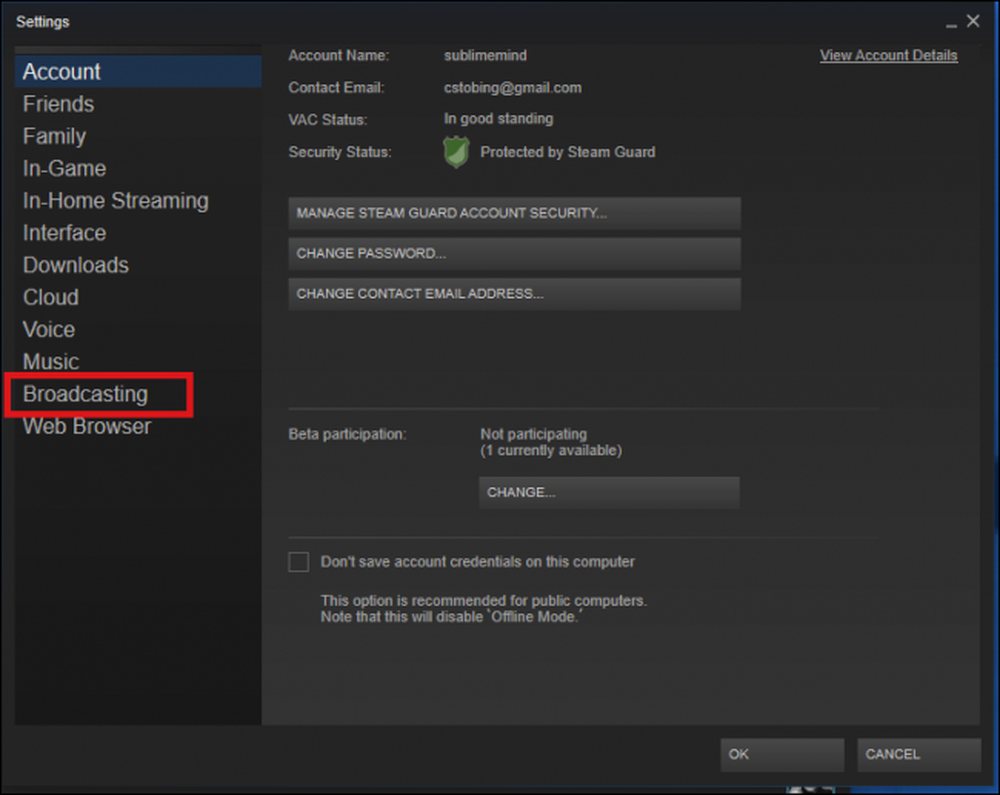Kuinka lähetät pelejä verkossa Steamin avulla
Twitch.tv on nopeasti tulossa yhdeksi pelin suoratoiston tärkeimmistä kohteista verkossa, ja YouTube-sivustot noudattavat tiiviisti videota. Mutta tietokoneessasi on luultavasti kunnollinen streaming-ohjelma: Steam.
Valve on lisännyt mahdollisuuden lähettää pelit helposti ystävillesi tai kaikille, jotka haluavat katsella Steam-asiakasta omalla streaming-asiakkaana. Tämä helpottaa käyttäjien pääsyä nopeasti ja suoratoistoon vain muutamalla asetusten säätämisellä, ja tässä on kaikki mitä sinun tarvitsee tietää aloittaaksesi.
Määritä tili suoratoistoa varten
Aloita avaamalla tiliasetukset napsauttamalla valikossa olevaa Steam-vaihtoehtoa ja valitsemalla avattavasta valikosta Asetukset..
Seuraavaksi löydät tilisi ikkunasta "Broadcasting" -välilehden, joka näkyy alla.
Oletusarvoisesti tilisi asetetaan "Broadcasting Disabled" -asetukseksi. Jos haluat ottaa suoratoiston käyttöön, valitse jokin seuraavista vaihtoehdoista.
Ensimmäinen vaihtoehto, jolla lähetystä jaetaan, on "Ystävät voivat pyytää katsomaan pelejäni". Tämä rajoittaa lähetystäsi, joten vain ystäväluettelossasi olevat henkilöt näkevät, että olet lähettämässä lähetystä, ja jopa sen jälkeen heidän on pyydettävä teitä näkemään virta, ennen kuin se avautuu asiakkailleen. Seuraava on vaihtoehto, jonka mukaan "Ystävät voivat katsella pelejä", mikä tarkoittaa, että jokainen ystäväluettelossasi oleva henkilö voi pudota lähetykseen pyytämättä ensin pääsyä.
Viimeisenä vaihtoehtona on, että “Kuka tahansa voi katsella pelejäni.” Tämä vaihtoehto tekee yleisradiostasi täysin julkiseksi pelin ”Yhteisön keskus” -sivulla. Jokainen, joka selaa pelin keskuksen "Lähetykset" -osiossa, näkee virran ja voi virittää ilman ystävien luetteloa tai pyytää ensin pääsyä.
Muuta laatua ja kaistanleveyttä koskevia asetuksia
Nyt kun olet määrittänyt lähetyksen, on aika määrittää tietokoneen virran ja laajakaistan nopeuksiin parhaiten sopivat virta-asetukset. Jos haluat säätää virran videon resoluutiota, valitse avattavasta valikosta ”Video Dimensions”.
On neljä vaihtoehtoa, jotka vaihtelevat 360 pisteestä 1080p: iin ja jotka valitset riippuvat pelikoneesi tehosta. Venttiili ei ole julkaissut mitään kovia ohjeita tai spesifikaatiovaatimuksia, joita sinun tarvitsee käyttää lähetyksen suorittamiseen, mikä johtuu todennäköisesti siitä, että Steam-palvelin tukee monia erilaisia pelejä.
Esimerkiksi pienitehoisen 2D-pelin suoratoisto Terraria 1080p: ssä otettaisiin vähemmän järjestelmän resursseja voidaksesi käyttää sekä peliä että lähetystä samanaikaisesti, joten olisi mahdollista virrata sitä 1080p: ssä vanhemmalla koneella hidastamatta mitään. Jos yritit tehdä saman Divisioona, suoratoisto 1080p: ssä Ultra-asetuksella varustetun grafiikan avulla voisi tuoda saman tietokoneen polvilleen.
Seuraavaksi sinun on valittava suurin bittinopeus, jota stream lähettää. Tämä ohjaa sitä, kuinka paljon Internet-kaistanleveyttä lähetystesi käyttää videon poistamiseen tietokoneesta ja verkosta, ja se myös määrittelee virran yleisen laadun muille katsojille. Jos esimerkiksi lähetät 1080p: n videomittauksen, mutta bittinopeus on vain 750 kbit / s, vaikka katsojat näkevät ikkunan 1920 x 1080 pikselin täydellä resoluutiolla, videon laatu on silti rakeinen ja pikseloitu.
Jos sinulla on nopea laajakaistayhteys (missä tahansa yli 60 Mbps), suurin bittinopeus on 3500 kbit / s. Jos olet epävarma, onko yhteys riittävän nopea, kokeile useita eri bittinopeuksia löytääksesi yhteyden parhaiten sopivan.
Näitä asetuksia on mahdollista hienosäätää edelleen “Optimoi koodaus” -valikon avulla. Tämä asetus antaa sinulle kaksi vaihtoehtoa: Paras laatu tai Paras suorituskyky. Jälleen Valve ei ole julkaissut erityispiirteitä siitä, miten nämä kaksi asetusta todella muuttavat lähetystäsi ohjelmiston puolella, joten ainoa tapa selvittää, mikä toimii parhaiten kokeilemalla molempia ja katso, mitä vaihtoehtoa järjestelmäsi käsittelee kuormalla.
Seuraavaksi voit valita, mihin katseluikkunan ikkuna näkyy pelin ikkunassa. Neljä vaihtoehtoa pysyvät näytön kussakin kulmassa (ylhäällä vasemmalla, alhaalla oikealla jne.), Tai valitse Pois käytöstä poistaaksesi keskustelun kokonaan.

Lopuksi voit valita, mitä katsojat näkevät, kun lähetys on elävä. Oletusarvoisesti Steam lähettää vain pelistä tulevan videon ja äänen, eikä mitään muuta. Jos napsautat pelin ikkunasta lähetyksen aikana, katsojat näkevät "Please Stand By" -viestin, joka menee pois, kun olet palannut peliin.

Jos haluat antaa katsojille mahdollisuuden nähdä tai kuulla sisältöä muista työpöydällä olevista ikkunoista, valitse ruutu kohdasta ”Tallenna video kaikista tämän laitteen sovelluksista” ja ”Tallenna ääni kaikista tämän laitteen sovelluksista”, jotka on korostettu edellä. Kun nämä kaksi vaihtoehtoa on valittu, muut työpöydällä tekemäsi muut ikkunat näkyvät osana lähetystä.
Hanki mikrofoni valmiiksi suoratoistoon
Tietenkin suoratoisto ei ole niin jännittävää, jos emme voi kuulla käyttäjää pelin toisessa päässä. Voit määrittää mikrofonin asetukset lähetykselle valitsemalla valintaruudun kohdasta ”Tallenna mikrofoni”.

Seuraavaksi klikkaa "Määritä mikrofoni" -linkkiä kyseisen ruudun vieressä. Tämä siirtyy Asetukset-välilehden Ääni-välilehteen.
Mikrofonin määrittäminen Steamissa on sama prosessi kuin sen määrittämisessä Windowsissa. Aloita napsauttamalla "Muuta laitetta" -painiketta, joka vie sinut nykyisen Windows-rakenteen audioohjauspaneeliin.

Jos mikrofoni on asennettu oikein, se näkyy käytettävissä olevien äänilaitteiden luettelossa.

Napsauta haluamaasi mikrofonia ja valitse "OK, olen valmis muuttamaan asetuksia", kun olet tehnyt.

Lopuksi voit vaihtaa automaattisen äänensiirron välillä ja käyttää pikayhteysnäppäintä mikrofonin aktivoimiseksi, kun haluat puhua. Ensimmäinen vaihtoehto tunnistaa automaattisesti, kun se kuulee mikrofonin mikrofonin, ja tallentaa niin kauan kuin vastaanottavan äänenvoimakkuus on asetettu tietyn kynnyksen yli.
Toinen kytkee mikrofonin päälle vain, kun painat näppäintä. Jos haluat muuttaa sitä avainta, napsauta yllä korostettua asetusta ja paina sitten haluamaasi näppäintä. Osoita “OK” -painiketta ja kaikki asetukset tallennetaan automaattisesti. Nyt kaikki pelit, jotka käynnistät Steamissa, aloittavat automaattisesti lähetyksen.

Jos haluat varmistaa, että olet asettanut kaiken oikein, etsi pieni "Live" -kuvake, joka näkyy pelin oikeassa yläkulmassa seuraavan kerran sen käynnistyessä. Tässä on myös tietoja siitä, kuinka monta katsojaa on viritetty ja onko mikrofonin ääntä otettu vastaan.
Kuinka katsella muita pelilähetyksiä
Jos haluat katsella ystäväsi lähetystä, etsi heidän nimensä ystäväluettelossasi ja napsauta hiiren kakkospainikkeella heidän nimeään. Jos heillä on käytössä lähetys, “Watch Game” -vaihtoehto tulee näkyviin avattavasta valikosta. Napsauta tätä, ja sinut viedään niiden virtaan Steam-asiakkaan sisällä.

Voit tarkastella muiden ihmisten julkisia lähetyksiä, jotka eivät ole ystäväluettelossasi, ja käytettävissä on kaksi vaihtoehtoa.
Kaikkein kätevin tapa on katsella Steam-asiakkaan virta. Avaa Steam ja napsauta ikkunan yläosassa olevasta valikosta ”Community” -painiketta.

Valitse avattavasta valikosta “Broadcasts” ja kaikki lähetetyt avoimet virrat latautuvat vieritettävään luetteloon.

Jos et ole kotona tai sinulla ei ole pääsyä Steam-asiakaskoneellesi, Valve isännöi myös lähetyksiä Steam-yhteisön sivustolla. Voit käyttää julkisia lähetyksiä napsauttamalla tätä linkkiä tai käymällä WWW-selaimen URL-osoitteessa http://steamcommunity.com/?subsection=broadcasts..

Kun lähetys on ladattu, voit muuttaa virran laatua napsauttamalla oikeassa alakulmassa olevaa hammaspyöräkuvaketta ja keskustelemalla lähettäjän kanssa kirjoittamalla korostettuun chat-ikkunaan.
Steamin yleisradiotoiminnan rajoitukset
Valitettavasti Steam ei ole vielä lisännyt tukea käyttäjille, jotka käyttävät asiakasta Linuxissa tai OSX: ssä, vaikka yritys sanoo aikovansa integroida yhteensopivuuden näiden käyttöjärjestelmien kanssa lähitulevaisuudessa. Myös yleisradiopelit toimivat vain Steam-tileillä, joilla on vähintään yksi vahvistettu ostos (vähintään 5 dollaria) niiden käyttäjätunnukseen. Tämä vahvistaa, että olet ”rajoitettu” tili, työkalu, jota Valve käyttää vähentämään yhteisön väärinkäyttöä.
Lopuksi, toisin kuin Twitch.tv, ei ole olemassa vaihtoehtoja, joilla voisit lisätä mukautettuja peittoja streamiin. Steam pystyy tallentamaan pelin ja kaikki ikkunat / sovellukset, joita käytät pelin rinnalla. Jos haluat virrata peittoja tai webbikamerasi jonnekin ikkunan päälle, voit olla parempi suoratoistossa sellaisen ohjelman kanssa, kuten XSplit ja Twitch..
Vaikka videopelien pelaajien katsominen ei välttämättä ole kaikille, ei ole kieltävää, että siihen on valtava markkinat, jotka vain kasvavat päivittäin. Steamin ansiosta tämä suuntaus hyppää helposti ja tarjoaa sinulle mahdollisuuden jakaa suosikkipelejäsi läheisille ystävillesi tai muille, jotka saattavat pudota katsomalla.